win7系統無法識別usb設備的解決方法
更新日期:2024-03-23 05:04:28
來源:轉載
在使用win7旗艦版系統電腦的時候,系統經常會出現各種各樣的問題。最近就有用戶反應自己的電腦出現了無法識別usb設備的情況。感到比較苦惱,不知道怎么解決。那今天小編就來給大家分享win7無法識別usb設備的解決方法吧。
解決方法如下:
卸載驅動
1、按快捷鍵win+x,然后點擊“控制面板”。
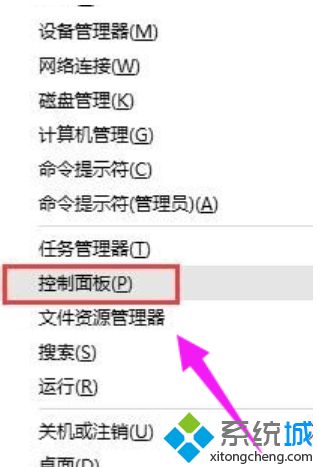
2、進入控制面板,右上角的查看方式選擇“小圖標”。
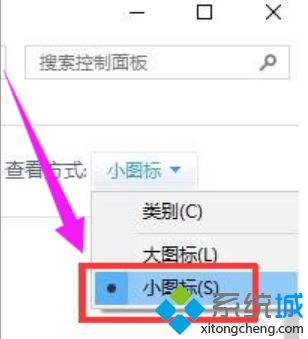
3、找到“設備管理器”,點擊進入。
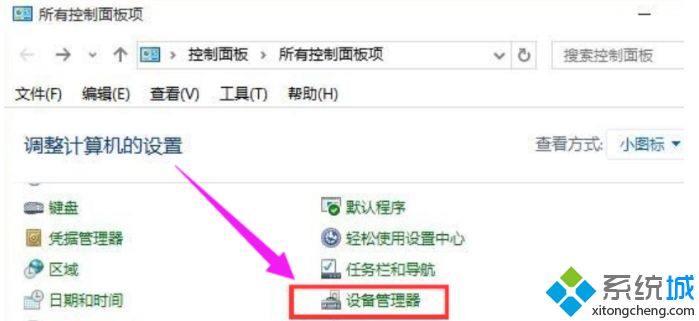
4、在磁盤驅動器里面找到你的移動設備,然后右鍵單擊,選擇卸載。卸載成功之后重新插入usb設備,等待自動加載。
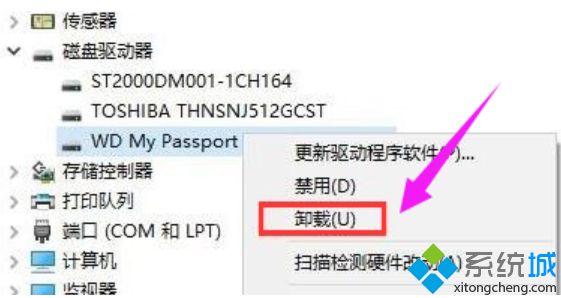
重新安裝usb控制器
1、右鍵點擊“此電腦”,然后選擇“管理”。
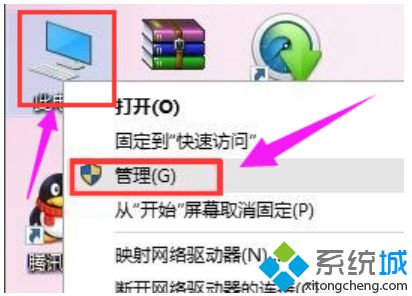
2、點擊設備管理器,打開“通用串行總線控制器”,然后找到usb相關的控制器,逐個卸載。然后重啟電腦,系統就會重新自動安裝usb控制器。
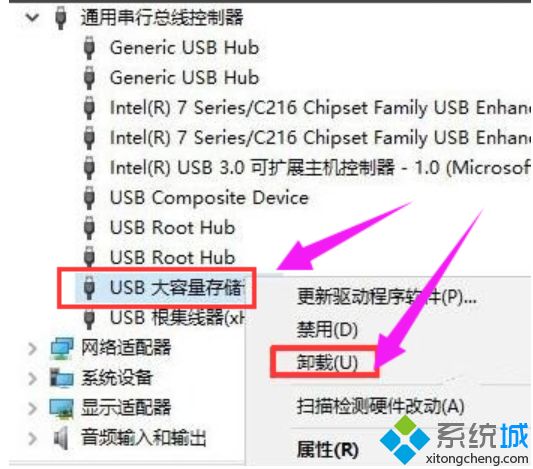
禁用相關設置
1、打開控制面板,查看方式選擇“小圖標”,然后點擊“電源選項”。

2、點擊首選計劃后面的“更改計劃設置”。
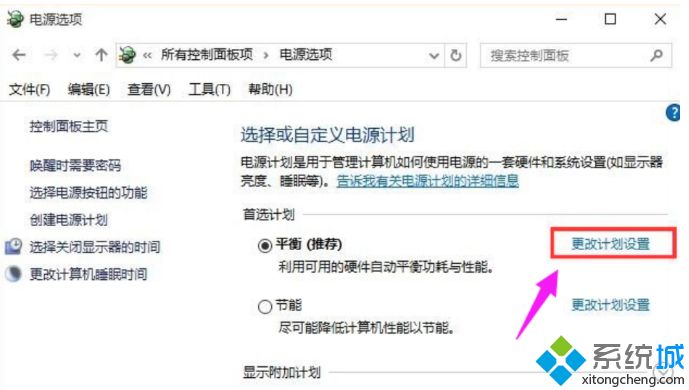
3、在點擊“更改高級電源設置”。
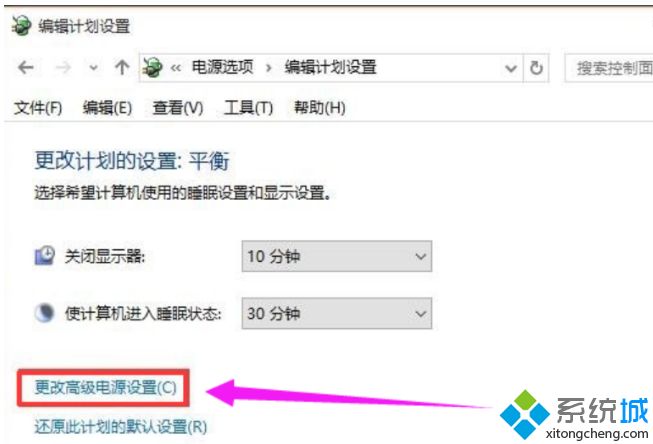
4、依次打開“usb設置”-“usb選擇性贊同設置”,然后設置為“已禁用”,點擊確定按鈕。
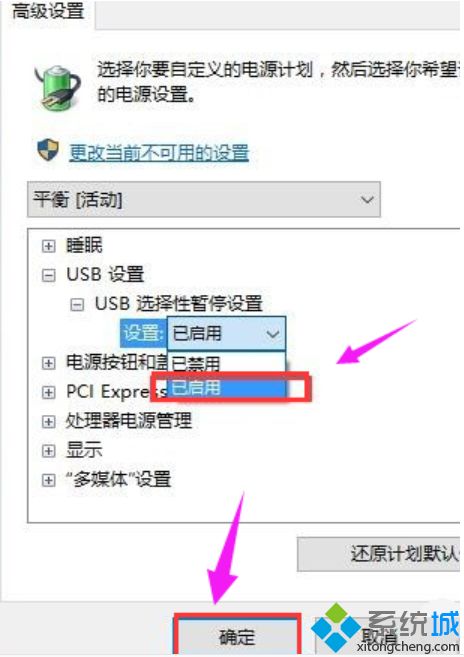
以上就是關于win7無法識別usb設備的解決方法啦。如果你也出現這種情況,可以試試上面的方法哦。希望能對你有所幫助。
- monterey12.1正式版無法檢測更新詳情0次
- zui13更新計劃詳細介紹0次
- 優麒麟u盤安裝詳細教程0次
- 優麒麟和銀河麒麟區別詳細介紹0次
- monterey屏幕鏡像使用教程0次
- monterey關閉sip教程0次
- 優麒麟操作系統詳細評測0次
- monterey支持多設備互動嗎詳情0次
- 優麒麟中文設置教程0次
- monterey和bigsur區別詳細介紹0次
周
月










